简介
本文介绍在思科智能软件管理器(CSSM)中,将故障产品的许可证作为特定许可证保留(SLR)的一部分重新托管的过程。
如果从失败产品重新托管许可证导致虚拟帐户上出现许可证不足警报,则系统允许您仅将产品实例的许可证重新托管到最高达特定阈值,即虚拟帐户上产品实例的10%。
每当您尝试从产品实例重新托管许可证时,系统会检查此操作是否会导致许可证不足警报,该警报表示您保留的许可证比虚拟帐户上可用的许可证多。系统应用以下逻辑:
- 如果您的虚拟帐户上有足够数量的许可证,则系统允许您重新托管许可证,而无需检查阈值。
- 如果您的许可证数量不足,系统会检查阈值,并且不允许在虚拟帐户上为超过10%的产品实例重新托管许可证。
系统将阈值应用于虚拟帐户上的产品实例总数,以确定可以重新托管的产品实例数(在应用阈值百分比后舍入到次高的整数)。
例如:
·对于虚拟帐户上的1-10个产品实例,您可以重新托管一个产品实例。
·对于虚拟帐户上的11-20个产品实例,您可以重新托管两个产品实例。
·对于虚拟帐户上的21-30个产品实例,您可以重新托管三个产品实例。
先决条件
要求
在开始之前,请确保您具有以下功能:
从故障产品(SLR)重新托管许可证
步骤 1:
转到 思科软件中心 并使用Cisco.com帐户登录。
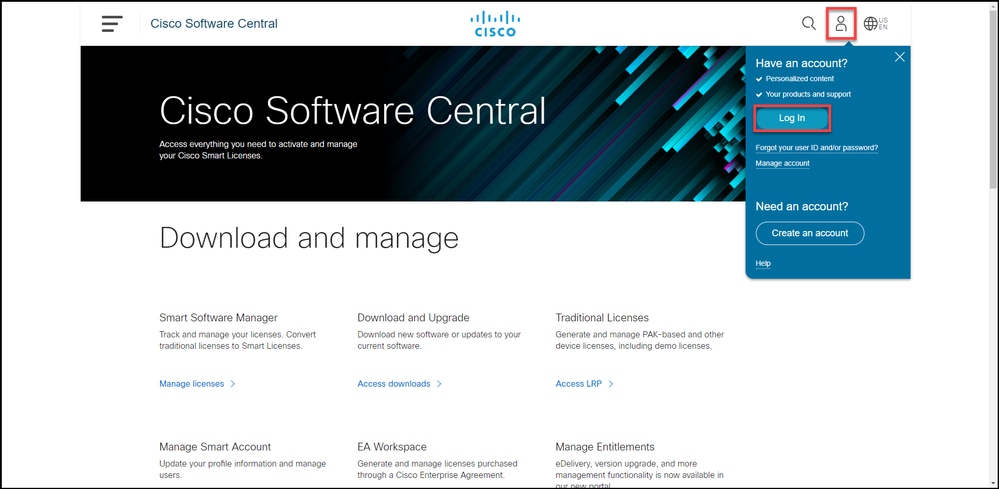
步骤 2:
在“智能软件管理器”部分,单击管理许可证。
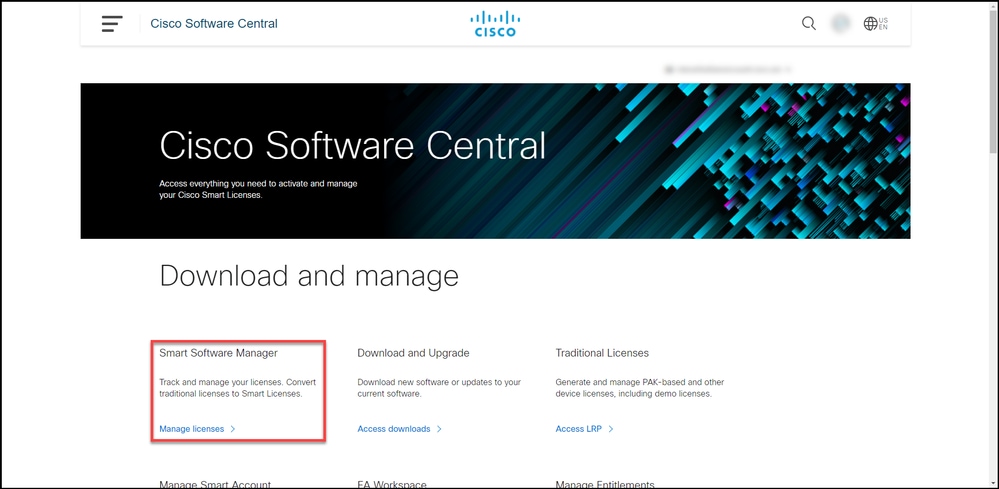
步骤 3:
在“资产”选项卡上,选择虚拟帐户,单击产品实例,按设备或产品类型搜索,然后按Enter键查找失败的产品。
步骤结果:系统显示失败产品的产品实例。
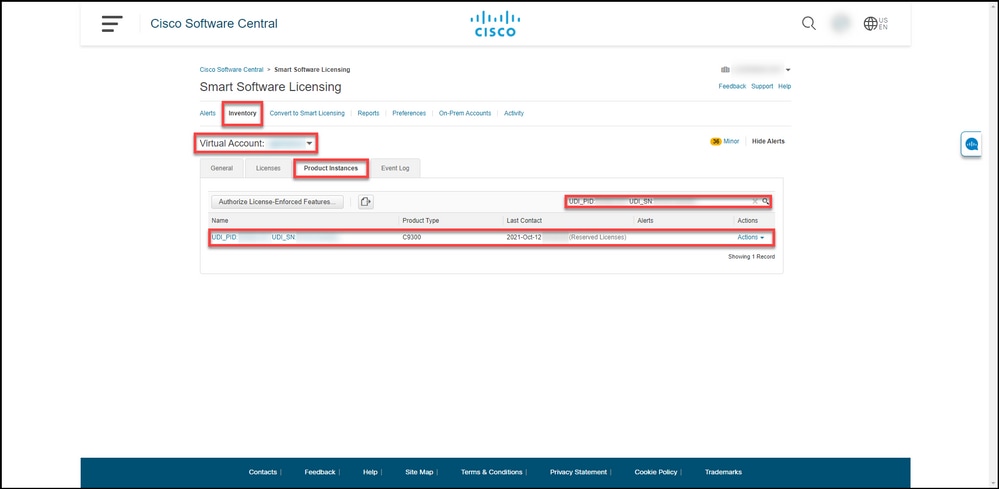
步骤 4:
单击“操作”下拉列表,然后选择“从失败的产品重新托管许可证”。
步骤结果:系统显示“从失败产品重新托管许可证”对话框。
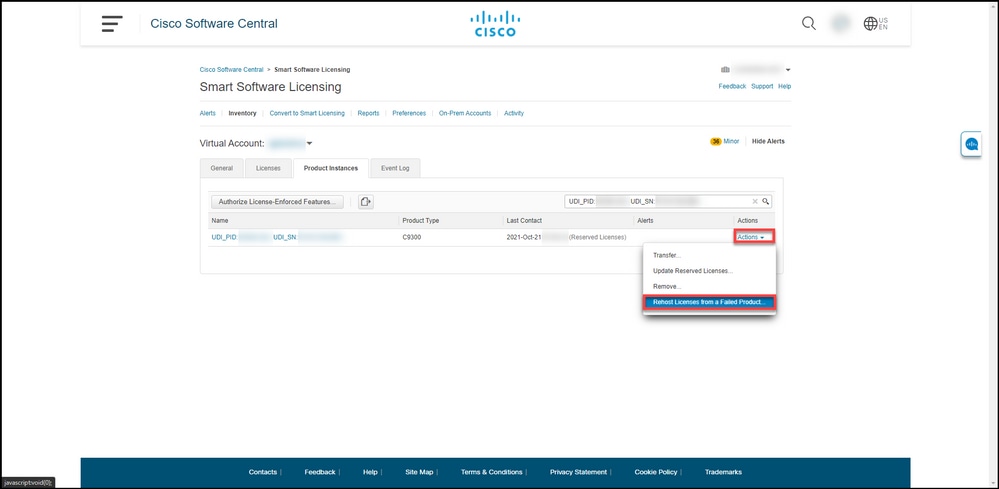
步骤 5:
在“从失败产品重新托管许可证”对话框的“保留请求代码”文本框中,输入您从替换设备获取的保留请求代码。单击 Next。
步骤结果:系统显示步骤2:查看并确认。
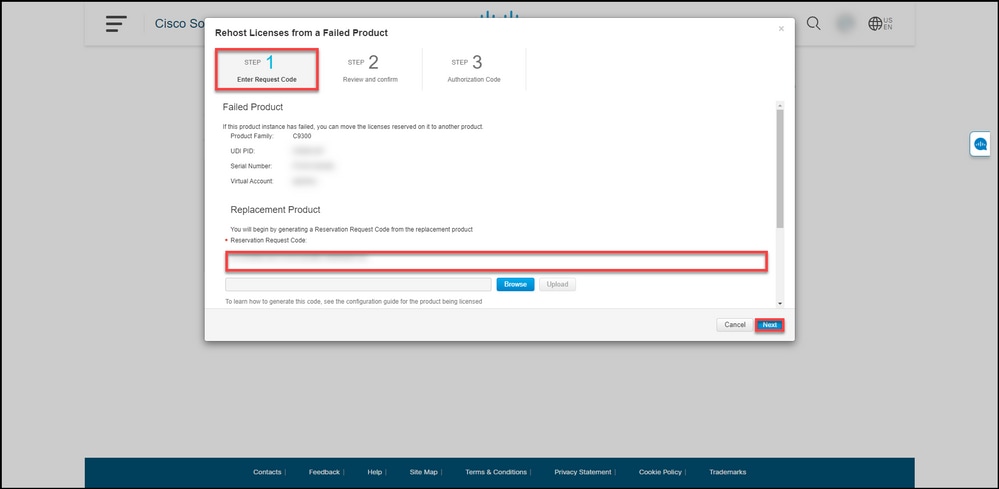
步骤 6:
在第2步:在“要重新托管的保留许可证”部分中,查看要移动到替换产品的许可证,然后单击“生成授权代码”按钮。
步骤结果:系统显示步骤3:授权码.
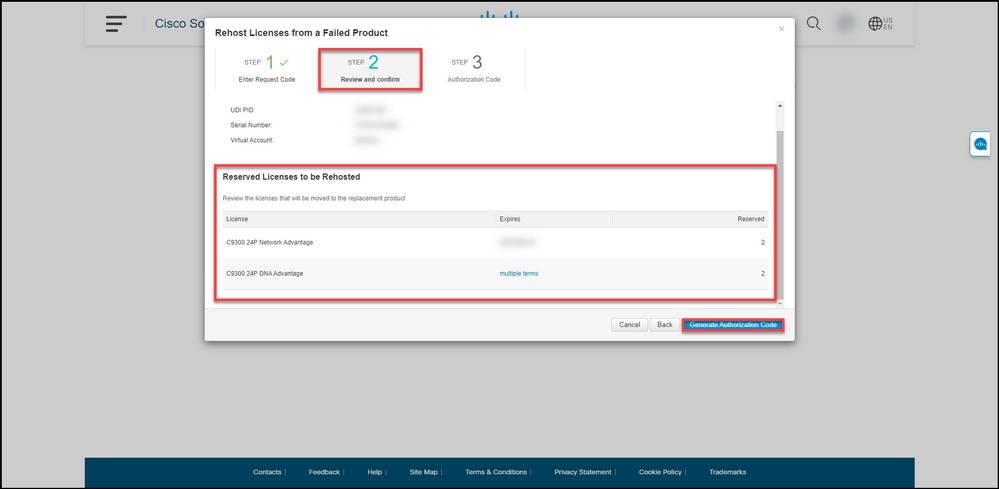
步骤 7:
在第3步:授权码,系统确认为替换产品生成了预留授权码。单击Download as File按钮将授权代码另存为文件保存到计算机。请记住,您需要将包含授权代码的已保存文件传输到闪存驱动器或网络资源(例如,TFTP服务器),以便能够在替换设备上安装授权代码。单击关闭。
步骤结果:系统显示通知消息,确认您已成功下载具有授权代码的文件。
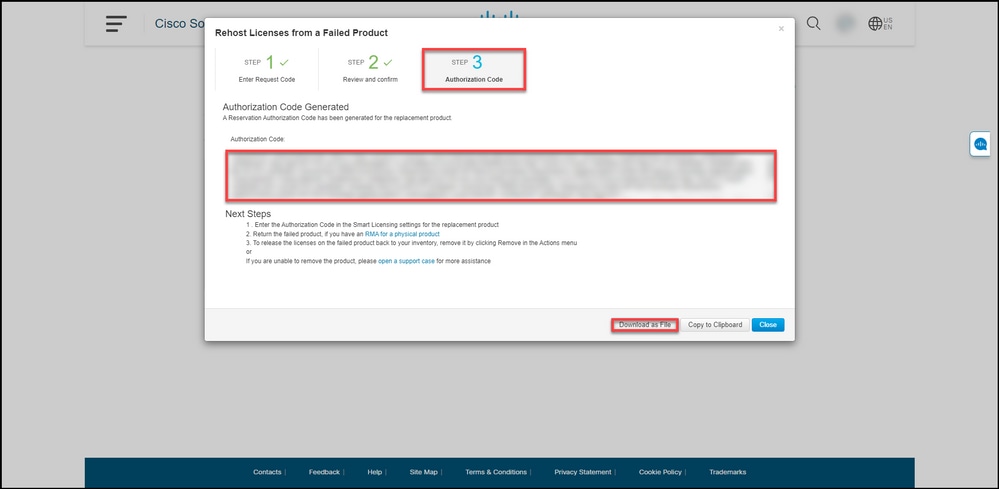
验证
您可以使用以下选项之一确认已成功重新托管许可证:
第 1 项
验证步骤:在Inventory选项卡上,选择虚拟帐户,单击事件日志,按替换设备的产品搜索,然后按Enter。
步骤结果:系统显示一条消息,确认替换设备的产品实例从故障设备保留了许可证。
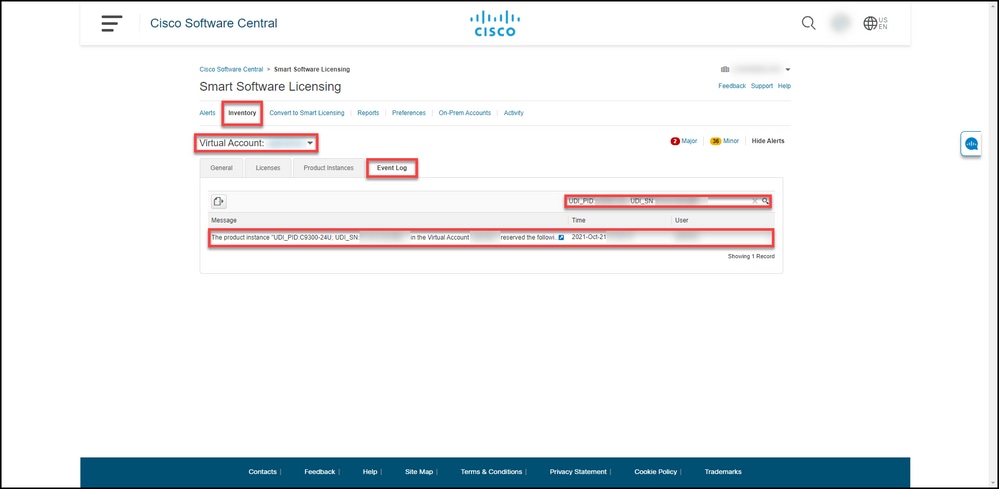
第 2 项
验证步骤:在Inventory选项卡上,选择虚拟帐户,单击产品实例,按产品类型搜索,然后按Enter。
步骤结果:系统同时显示失败和替换产品实例。请注意,失败的产品实例现在具有“失败 — 挂起删除”(Failed - Pending Removal)状态。
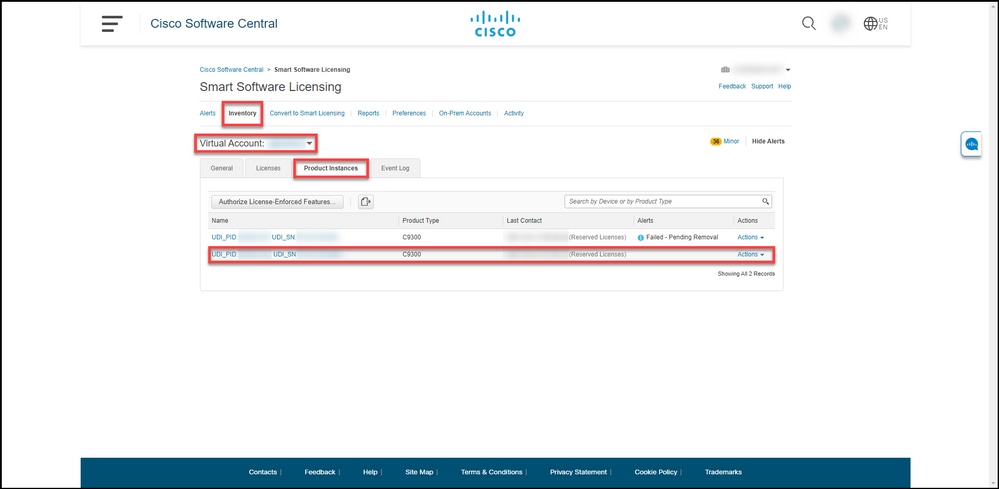
故障排除
如果在从故障产品重新托管许可证的过程中遇到问题,请在支持案例管理器(SCM)中打开一个案例。
后续步骤
1.在更换设备上安装授权码。
2.如果您对实际产品有退货授权(RMA),请将故障产品退回思科。
3.要将故障产品上的许可证释放回您的库存,请删除故障设备的产品实例。
相关信息
如何在智能帐户上启用出厂预装SLR
如何确定智能帐户已启用SLR
如何识别支持SLR的产品
如何获取预留请求代码
如何在设备上安装授权码
如何保留许可证(SLR)
如何更新许可证预留(SLR)
如何转移产品实例(SLR)
如何在虚拟帐户(SLR)之间传输许可证
如何获取预订退货代码
如何删除产品实例(SLR)